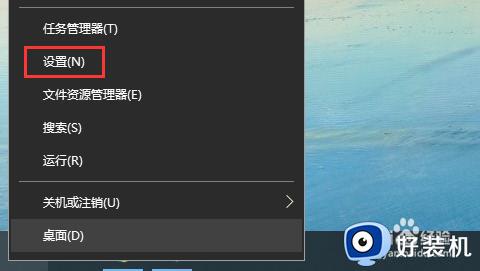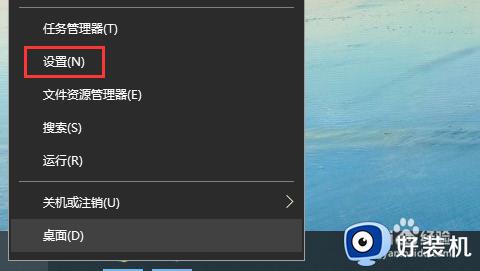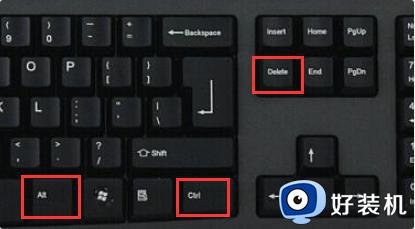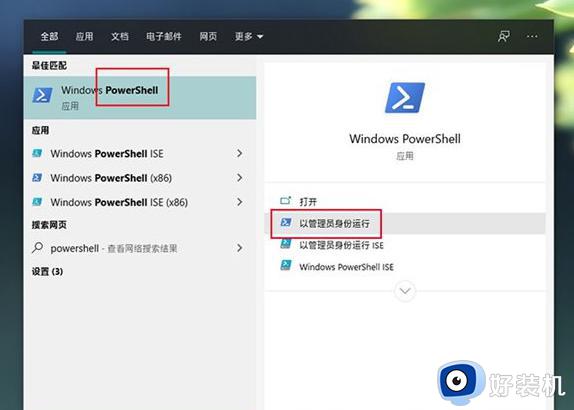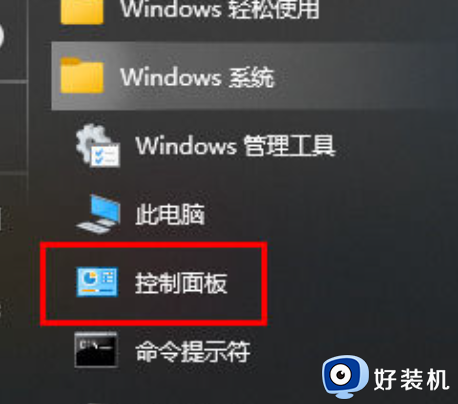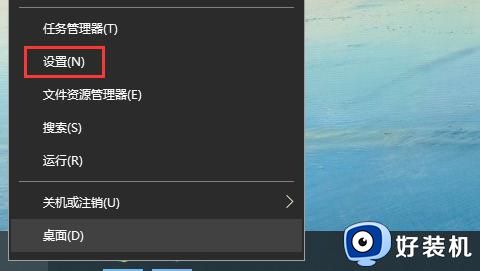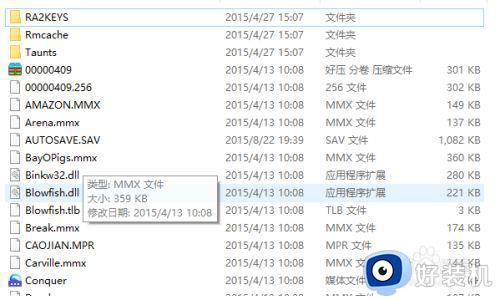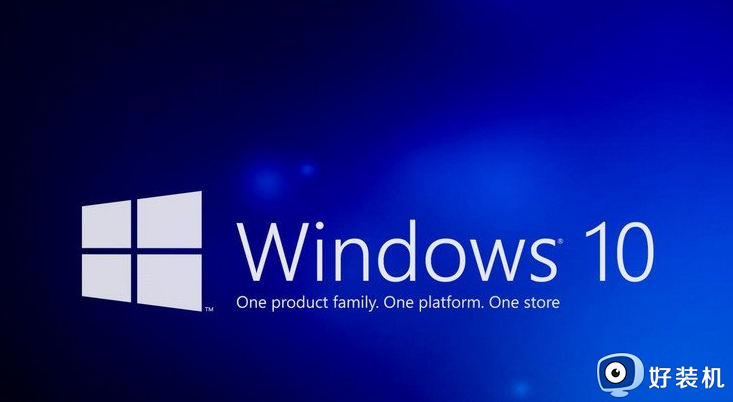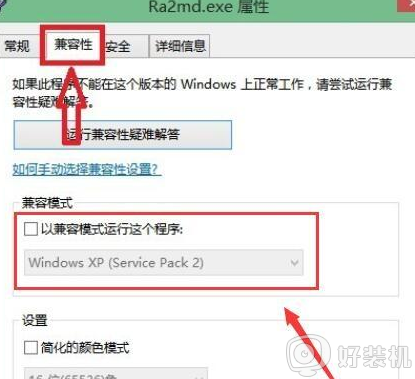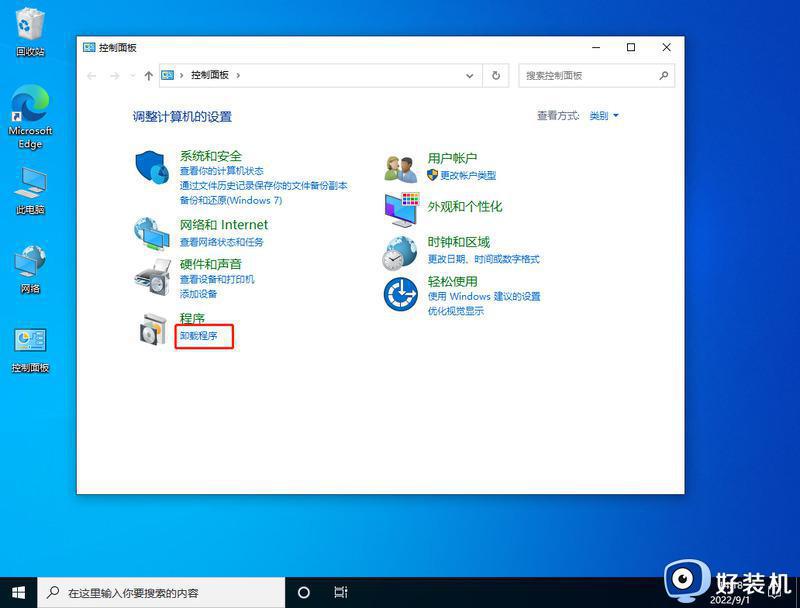win10出现频繁死机的解决方法 win10老是死机怎么办
时间:2023-07-11 14:38:41作者:zheng
我们在使用win10电脑的时候可能会出现电脑在使用过程中死机的情况,这可能是系统错误或者文件缺失等等原因导致的,但是有些用户在使用win10电脑的时候却出现了频繁死机的情况,这该怎么办呢?今天小编就教大家win10出现频繁死机的解决方法,如果你刚好遇到这个问题,跟着小编一起来操作吧。
推荐下载:win10系统镜像
方法如下:
1、右键开始菜单按钮,点击“设置”。
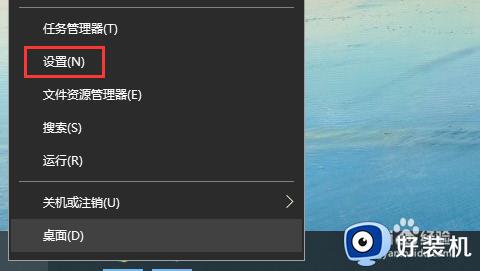
2、点击“系统”。
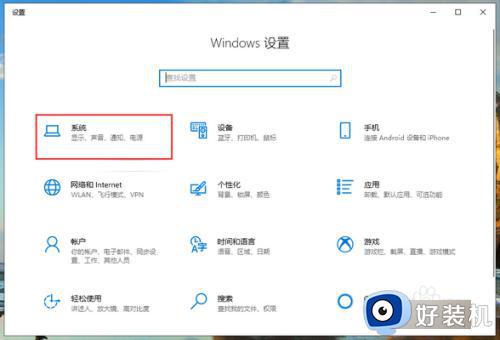
3、点击左侧的“电源和睡眠”,分别设置屏幕关闭时间和睡眠时间为“从不”,使电脑不会进入息屏睡眠状态。
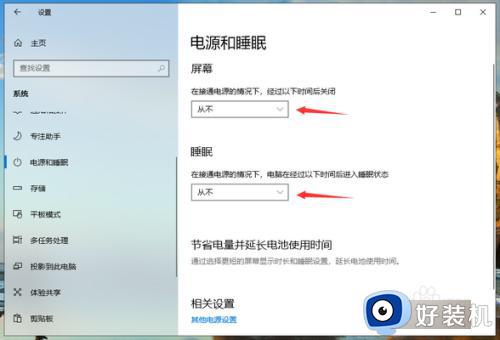
4、快捷键win+r打开运行窗口,输入“gpedit.msc”,点击“确定”。
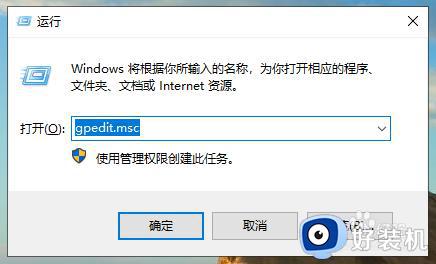
5、依次打开“管理模板”→“系统”→“硬盘NV缓存”,将右侧所有设置均改为“已启用”状态即可。
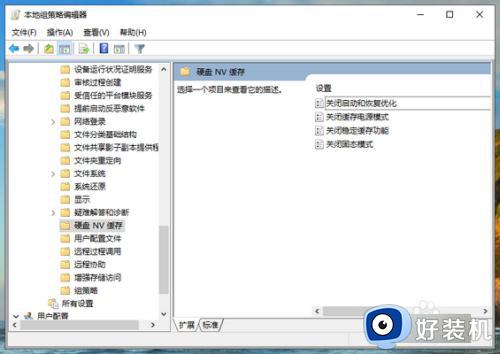
以上就是关于win10出现频繁死机的解决方法的全部内容,还有不懂得用户就可以根据小编的方法来操作吧,希望能够帮助到大家。